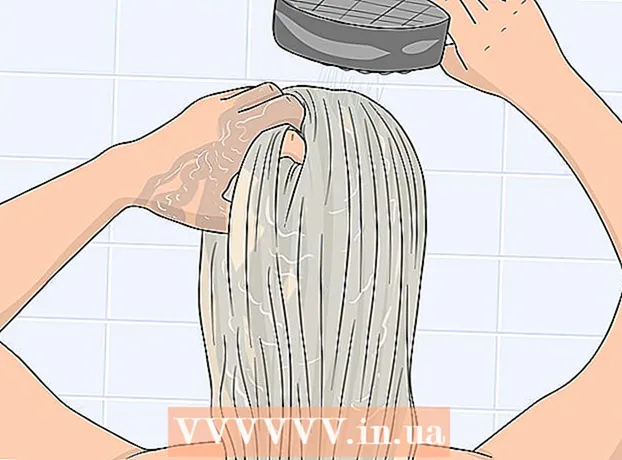Yazar:
Roger Morrison
Yaratılış Tarihi:
17 Eylül 2021
Güncelleme Tarihi:
9 Mayıs Ayı 2024
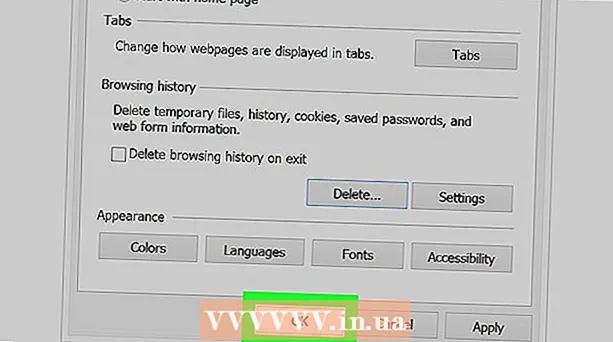
İçerik
- Adım atmak
- Yöntem 1/8: Chrome'u iPhone'da Kullanma
- Yöntem 2/8: Android'de Chrome'u Kullanma
- Yöntem 3/8: Chrome'u Masaüstünde Kullanma
- Yöntem 4/8: Bir iPhone'da Firefox kullanma
- Yöntem 5/8: Firefox'u Android'de Kullanma
- Yöntem 6/8: Firefox'u masaüstünde kullanma
- Yöntem 7/8: Microsoft Edge ile
- Yöntem 8/8: Internet Explorer ile
- İpuçları
- Uyarılar
Bu makale, adres çubuğuna bir şey yazdığınızda tarayıcınızın eşleşen sonuçları göstermesini nasıl engelleyeceğinizi öğretecektir. Safari'nin hem Mac hem de iPhone'da form verilerini izlemediğini, dolayısıyla Safari kullanıyorsanız bunu yapmanız gerekmediğini unutmayın. Tarayıcı geçmişinizden tüm web sitelerini silmek istiyorsanız, bunun yerine tarama geçmişinizi temizlemeniz gerekecektir.
Adım atmak
Yöntem 1/8: Chrome'u iPhone'da Kullanma
 Açık
Açık  Basın ⋮ ekranın sağ üst köşesinde. Bir açılır menü görünecektir.
Basın ⋮ ekranın sağ üst köşesinde. Bir açılır menü görünecektir.  Basın Tarih açılır menüde. Bu, iPhone'unuzda Chrome'un geçmiş sayfasını açacaktır.
Basın Tarih açılır menüde. Bu, iPhone'unuzda Chrome'un geçmiş sayfasını açacaktır.  Basın Tarayıcı verilerini temizle .... Bu, ekranın sol alt köşesindedir.
Basın Tarayıcı verilerini temizle .... Bu, ekranın sol alt köşesindedir. 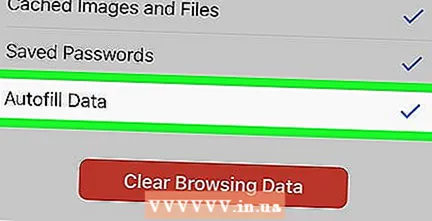 Basın Otomatik Doldurma Verileri sayfanın ortasında. Bu, "Otomatik Doldurma Verilerini" kontrol edecektir.
Basın Otomatik Doldurma Verileri sayfanın ortasında. Bu, "Otomatik Doldurma Verilerini" kontrol edecektir. - "Verileri Otomatik Doldur" zaten işaretliyse bu adımı atlayın.
- Bu sayfadaki diğer herhangi bir öğenin işaretini kaldırabilirsiniz, ancak "Verileri Otomatik Doldur" seçeneğinin işaretlenmesi gerekir.
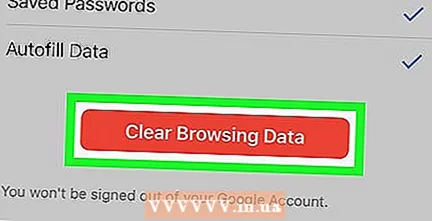 Basın Tarayıcı verilerini temizle. Bu seçenek sayfanın alt kısmındadır.
Basın Tarayıcı verilerini temizle. Bu seçenek sayfanın alt kısmındadır. 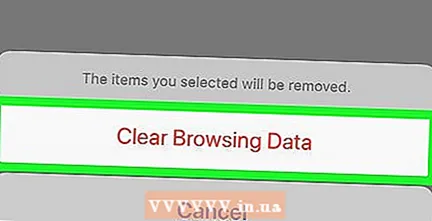 Basın Tarayıcı verilerini temizle sorulduğu zaman. Bu, arama çubuğu verilerini iPhone'unuzdaki Google Chrome'dan siler.
Basın Tarayıcı verilerini temizle sorulduğu zaman. Bu, arama çubuğu verilerini iPhone'unuzdaki Google Chrome'dan siler.
Yöntem 2/8: Android'de Chrome'u Kullanma
 Açık
Açık  Basın ⋮ ekranın sağ üst köşesinde. Bir açılır menü görünecektir.
Basın ⋮ ekranın sağ üst köşesinde. Bir açılır menü görünecektir.  Basın Tarih. Bu seçenek açılır menüdedir.
Basın Tarih. Bu seçenek açılır menüdedir. 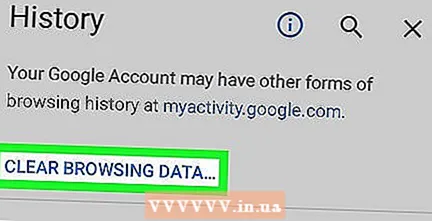 Basın VERİLERE GÖZ ATIN ... Geçmiş sayfasının en üstünde.
Basın VERİLERE GÖZ ATIN ... Geçmiş sayfasının en üstünde. Sekmeye basın İLERİ. Bu sekme, ekranın sağ üst köşesindedir.
Sekmeye basın İLERİ. Bu sekme, ekranın sağ üst köşesindedir.  "Form verilerini otomatik doldur" kutusunu işaretleyin. Bu, ekranın ortasındadır.
"Form verilerini otomatik doldur" kutusunu işaretleyin. Bu, ekranın ortasındadır. - "GELİŞMİŞ" sekmesindeki diğer herhangi bir kutunun işaretini kaldırabilirsiniz, ancak arama çubuğunun içeriğini temizlemek için "Form verilerini otomatik doldur" kutusu işaretlenmelidir.
- "Form verilerini otomatik doldur" kutusu zaten işaretliyse bu adımı atlayın.
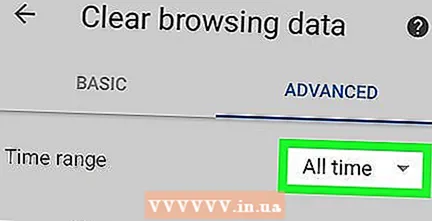 Sayfanın sağ üst kısmındaki "Nokta" açılır alanına basın. Bir açılır menü görünecektir.
Sayfanın sağ üst kısmındaki "Nokta" açılır alanına basın. Bir açılır menü görünecektir.  Basın Her zaman açılır menüde.
Basın Her zaman açılır menüde. Basın BİLGİLERİ SİL ekranın altında.
Basın BİLGİLERİ SİL ekranın altında. Basın TEMİZLEMEK İÇİN sorulduğu zaman. Bu, tüm arama çubuğu verilerini Android cihazınızdaki Google Chrome'dan siler.
Basın TEMİZLEMEK İÇİN sorulduğu zaman. Bu, tüm arama çubuğu verilerini Android cihazınızdaki Google Chrome'dan siler.
Yöntem 3/8: Chrome'u Masaüstünde Kullanma
 Açık
Açık  tıklamak ⋮ Chrome penceresinin sağ üst köşesinde. Bir açılır menü görünecektir.
tıklamak ⋮ Chrome penceresinin sağ üst köşesinde. Bir açılır menü görünecektir. 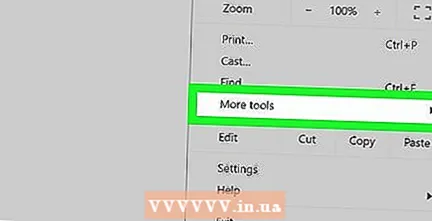 Seçiniz Daha fazla kaynak. Bu seçenek, açılır menünün ortasındadır. Ek bir menü görünecektir.
Seçiniz Daha fazla kaynak. Bu seçenek, açılır menünün ortasındadır. Ek bir menü görünecektir.  tıklamak Tarama verilerini temizle ... açılır menüde. Yeni bir pencere açılacaktır.
tıklamak Tarama verilerini temizle ... açılır menüde. Yeni bir pencere açılacaktır. 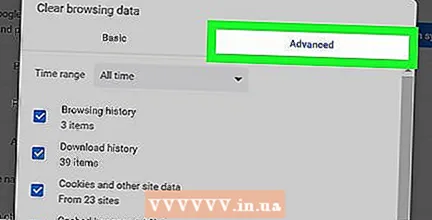 Sekmeye tıklayın ileri. Açılır pencerenin sağ üst köşesindedir.
Sekmeye tıklayın ileri. Açılır pencerenin sağ üst köşesindedir. 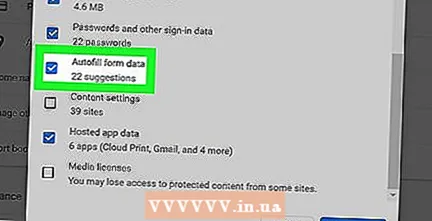 Aşağı kaydırın ve "Form verilerini otomatik doldur" kutusunu işaretleyin. Bu, açılır pencerenin alt tarafındadır.
Aşağı kaydırın ve "Form verilerini otomatik doldur" kutusunu işaretleyin. Bu, açılır pencerenin alt tarafındadır. - "Gelişmiş" sekmesindeki diğer herhangi bir kutunun işaretini kaldırabilirsiniz, ancak arama çubuğunun içeriğini temizlemek için "Form verilerini otomatik doldur" kutusu işaretlenmelidir.
- "Form verilerini otomatik doldur" kutusu zaten işaretliyse bu adımı atlayın.
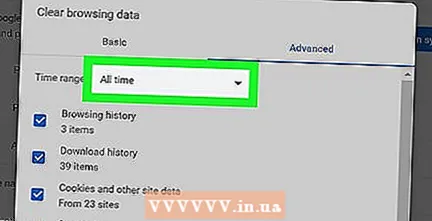 Açılır pencerenin üst kısmındaki "Dönem" açılır alanını tıklayın. Bir açılır menü görünecektir.
Açılır pencerenin üst kısmındaki "Dönem" açılır alanını tıklayın. Bir açılır menü görünecektir.  tıklamak Her zaman açılır menüde.
tıklamak Her zaman açılır menüde. tıklamak Bilgileri sil. Bu mavi düğme, pencerenin alt tarafındadır. Bu, bilgisayarınızdaki Google Chrome arama çubuğu geçmişini siler.
tıklamak Bilgileri sil. Bu mavi düğme, pencerenin alt tarafındadır. Bu, bilgisayarınızdaki Google Chrome arama çubuğu geçmişini siler.
Yöntem 4/8: Bir iPhone'da Firefox kullanma
 Firefox'u açın. Firefox uygulama simgesine dokunun. Bu, mavi bir küre üzerindeki turuncu bir tilkiye benziyor.
Firefox'u açın. Firefox uygulama simgesine dokunun. Bu, mavi bir küre üzerindeki turuncu bir tilkiye benziyor.  Basın ☰ ekranın sağ alt köşesinde. Bir açılır menü görünecektir.
Basın ☰ ekranın sağ alt köşesinde. Bir açılır menü görünecektir.  Basın Ayarlar. Bu seçenek açılır menüdedir.
Basın Ayarlar. Bu seçenek açılır menüdedir.  Aşağı kaydırın ve Kişisel Verileri Silin. Bu sayfanın ortasındadır.
Aşağı kaydırın ve Kişisel Verileri Silin. Bu sayfanın ortasındadır. 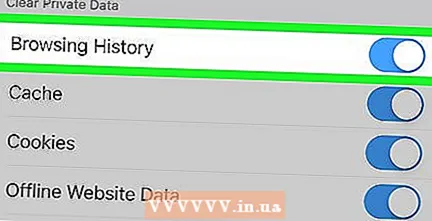 Beyaz "Tarama Geçmişi" anahtarına basın
Beyaz "Tarama Geçmişi" anahtarına basın  Basın Kişisel Verileri Silin ekranın altında.
Basın Kişisel Verileri Silin ekranın altında.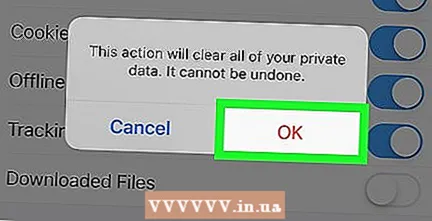 Basın TAMAM MI sorulduğu zaman. Bu, Firefox'un iPhone'unuzdaki arama çubuğu geçmişini temizleyecektir.
Basın TAMAM MI sorulduğu zaman. Bu, Firefox'un iPhone'unuzdaki arama çubuğu geçmişini temizleyecektir.
Yöntem 5/8: Firefox'u Android'de Kullanma
 Firefox'u açın. Firefox uygulama simgesine tıklayın. Bu, mavi bir küre üzerindeki turuncu bir tilkiye benziyor.
Firefox'u açın. Firefox uygulama simgesine tıklayın. Bu, mavi bir küre üzerindeki turuncu bir tilkiye benziyor.  Basın ⋮ ekranın sağ üst köşesinde. Bir açılır menü görünecektir.
Basın ⋮ ekranın sağ üst köşesinde. Bir açılır menü görünecektir. 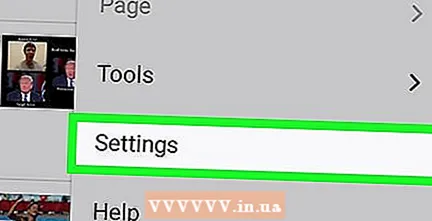 Basın Ayarlar. Bu seçenek, açılır menünün ortasındadır.
Basın Ayarlar. Bu seçenek, açılır menünün ortasındadır.  Basın Özel verileri silin. Bu, ekranın ortasındadır.
Basın Özel verileri silin. Bu, ekranın ortasındadır.  "Form Geçmişi" kutusunu işaretleyin. Bu, Firefox'un arama çubuğu geçmişinin temizlenmesini istediğinizi gösterecektir.
"Form Geçmişi" kutusunu işaretleyin. Bu, Firefox'un arama çubuğu geçmişinin temizlenmesini istediğinizi gösterecektir. - Bu kutu zaten işaretliyse bu adımı atlayın.
- Bu sayfadaki diğer herhangi bir kutunun işaretini kaldırabilirsiniz, ancak "Form Geçmişi" işaretlenmelidir.
 Basın BİLGİLERİ SİL ekranın altında. Bu, Firefox'un Android'inizdeki arama çubuğu geçmişini temizleyecektir.
Basın BİLGİLERİ SİL ekranın altında. Bu, Firefox'un Android'inizdeki arama çubuğu geçmişini temizleyecektir.
Yöntem 6/8: Firefox'u masaüstünde kullanma
 Firefox'u açın. Firefox uygulama simgesine tıklayın veya çift tıklayın. Bu, mavi bir küre üzerindeki turuncu bir tilkiye benziyor.
Firefox'u açın. Firefox uygulama simgesine tıklayın veya çift tıklayın. Bu, mavi bir küre üzerindeki turuncu bir tilkiye benziyor.  tıklamak ☰ Firefox penceresinin sağ üst köşesinde. Bir açılır menü görünecektir.
tıklamak ☰ Firefox penceresinin sağ üst köşesinde. Bir açılır menü görünecektir. 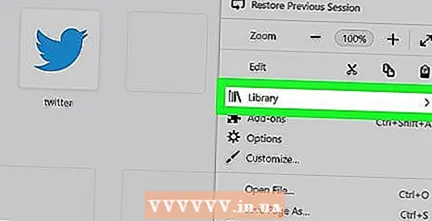 tıklamak Kütüphane. Bu seçenek, açılır menünün en üstündedir.
tıklamak Kütüphane. Bu seçenek, açılır menünün en üstündedir.  tıklamak Tarih menünün en üstünde.
tıklamak Tarih menünün en üstünde.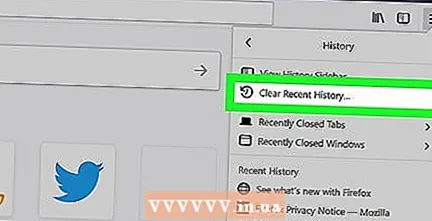 tıklamak Yakın geçmişi temizle ... menünün en üstünde. Bu bir açılır pencere açacaktır.
tıklamak Yakın geçmişi temizle ... menünün en üstünde. Bu bir açılır pencere açacaktır. 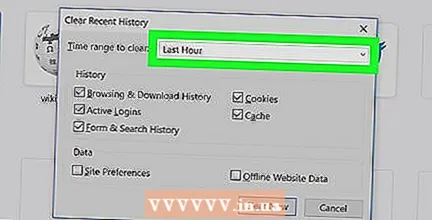 "Silinecek dönem" açılır alanını tıklayın. Bu, açılır pencerenin en üstündedir. Buna tıklamak bir açılır menü getirecektir.
"Silinecek dönem" açılır alanını tıklayın. Bu, açılır pencerenin en üstündedir. Buna tıklamak bir açılır menü getirecektir. 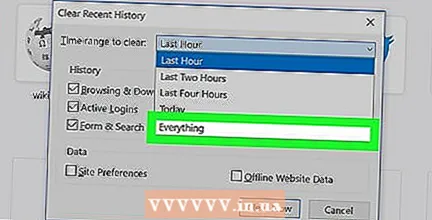 tıklamak Herşey açılır menünün altında.
tıklamak Herşey açılır menünün altında. "Form ve Arama Geçmişi" kutusunu işaretleyin. Bu, açılır pencerenin ortasındadır.
"Form ve Arama Geçmişi" kutusunu işaretleyin. Bu, açılır pencerenin ortasındadır. - Bu formdaki diğer herhangi bir kutunun işaretini kaldırabilirsiniz, ancak "Form ve Arama Geçmişi" kutusunun işaretlenmesi gerekir.
- Bu kutu zaten işaretliyse bu adımı atlayın.
 tıklamak Şimdi sil açılır pencerenin altında. Bu, bilgisayarınızdaki Firefox'un arama çubuğu geçmişini temizleyecektir.
tıklamak Şimdi sil açılır pencerenin altında. Bu, bilgisayarınızdaki Firefox'un arama çubuğu geçmişini temizleyecektir.
Yöntem 7/8: Microsoft Edge ile
 Microsoft Edge'i açın. Microsoft Edge uygulama simgesine tıklayın veya çift tıklayın. Bu, koyu mavi bir "e" veya koyu mavi bir arka plan üzerinde beyaz bir "e" dir.
Microsoft Edge'i açın. Microsoft Edge uygulama simgesine tıklayın veya çift tıklayın. Bu, koyu mavi bir "e" veya koyu mavi bir arka plan üzerinde beyaz bir "e" dir.  tıklamak ⋯ Edge penceresinin sağ üst köşesinde. Bir açılır menü görünecektir.
tıklamak ⋯ Edge penceresinin sağ üst köşesinde. Bir açılır menü görünecektir. 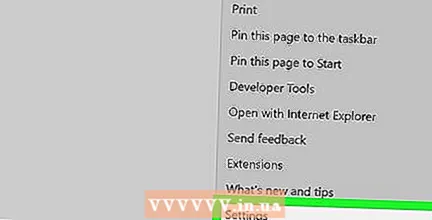 tıklamak Ayarlar. Bu seçenek, açılır menünün altındadır. Pencerenin sağ tarafında bir açılır menü belirecektir.
tıklamak Ayarlar. Bu seçenek, açılır menünün altındadır. Pencerenin sağ tarafında bir açılır menü belirecektir.  tıklamak Nelerin silineceğini seçin açılır menünün ortasında.
tıklamak Nelerin silineceğini seçin açılır menünün ortasında. "Form verileri" kutusunu işaretleyin. Bu seçenek menünün ortasındadır.
"Form verileri" kutusunu işaretleyin. Bu seçenek menünün ortasındadır. - Diğer herhangi bir kutunun işaretini kaldırabilirsiniz, ancak "Form verileri" kutusunun işaretlenmesi gerekir.
- Bu kutu zaten işaretliyse bu adımı atlayın.
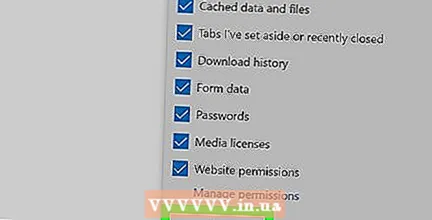 tıklamak Temizlemek için menünün altında. Bunu yapmak, Microsoft Edge arama çubuğu geçmişini temizleyecektir.
tıklamak Temizlemek için menünün altında. Bunu yapmak, Microsoft Edge arama çubuğu geçmişini temizleyecektir.
Yöntem 8/8: Internet Explorer ile
 Internet Explorer'ı açın. Internet Explorer uygulama simgesine tıklayın veya çift tıklayın. Etrafında altın bir şerit bulunan açık mavi bir "e" ye benzer.
Internet Explorer'ı açın. Internet Explorer uygulama simgesine tıklayın veya çift tıklayın. Etrafında altın bir şerit bulunan açık mavi bir "e" ye benzer.  Pencerenin sağ üst köşesindeki "Ayarlar" dişli çarkını tıklayın. Bir açılır menü görünecektir.
Pencerenin sağ üst köşesindeki "Ayarlar" dişli çarkını tıklayın. Bir açılır menü görünecektir.  tıklamak İnternet Seçenekleri. Bu seçenek, açılır menünün en üstündedir. Bu, İnternet Seçenekleri penceresini açacaktır.
tıklamak İnternet Seçenekleri. Bu seçenek, açılır menünün en üstündedir. Bu, İnternet Seçenekleri penceresini açacaktır. 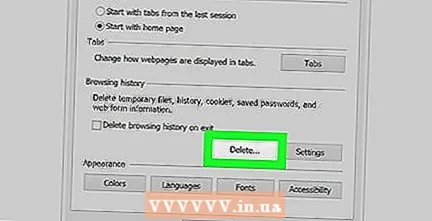 tıklamak Kaldırmak…. Bu, "Tarama Geçmişi" başlığının altında, pencerenin sağ ortasında yer alır.
tıklamak Kaldırmak…. Bu, "Tarama Geçmişi" başlığının altında, pencerenin sağ ortasında yer alır. - Bu seçeneği görmüyorsanız, önce pencerenin üst kısmındaki "Genel" sekmesine tıklayın.
 "Form verileri" kutusunu işaretleyin. Bu sayfanın ortasındadır.
"Form verileri" kutusunu işaretleyin. Bu sayfanın ortasındadır. - Diğer onayların işaretini kaldırabilirsiniz, ancak "Form verileri" kutusunun işaretlenmesi gerekir.
- Bu genellikle zaten kontrol ediliyorsa bu adımı atlayın.
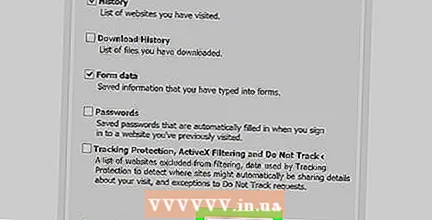 tıklamak Kaldır pencerenin altında. Bu pencereyi kapatacaktır.
tıklamak Kaldır pencerenin altında. Bu pencereyi kapatacaktır. 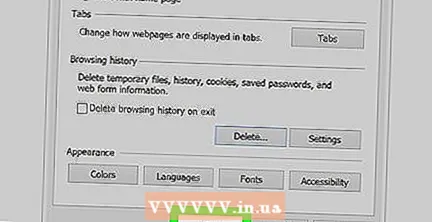 tıklamak TAMAM MI İnternet Seçenekleri penceresinin altında. Bu, Internet Explorer arama çubuğu geçmişinin temizlendiğini onaylayacaktır.
tıklamak TAMAM MI İnternet Seçenekleri penceresinin altında. Bu, Internet Explorer arama çubuğu geçmişinin temizlendiğini onaylayacaktır.
İpuçları
- Tüm arama çubuğu verilerini temizlemek istemiyorsanız, "Dönem" açılır alanında daha kısa bir dönem (örneğin "Dün") seçmeyi deneyin. Bu, Microsoft Edge veya Internet Explorer'da bir seçenek değildir.
Uyarılar
- Tarayıcınızın arama çubuğu verilerini temizlemek, ziyaret edilen web sitelerinin sonuçlarını silmez. Bu web sitelerini de silmek istiyorsanız, tarama geçmişini temizlemeniz gerekecektir.